Byt standardleverantör i Microsoft Edge till Google
Windows 10 levereras med en helt ny webbläsare från Microsoft, kallad Edge. Det är faktiskt överraskande snabbt och fungerar med alla webbplatser jag brukar använda.
Med detta sagt har det också några väldigt irriterande problem. För den stödjer det inte ännu tillägg eller tillägg, men kommer snart. Ett annat irriterande problem är att det är standard för Bing när du utför någon sökning i adressfältet.
Nu skulle det normalt inte vara ett stort problem eftersom du bara kan ändra sökleverantören till Google eller Yahoo, men Microsoft har gjort processen förvirrad så att du fortsätter använda Bing.
Tyvärr Microsoft, men jag föredrar Google och jag ska se till att jag använder dem. Så här går du till att ändra sökleverantören i Microsoft Edge till Google eller en annan sökleverantör.
Steg 1: Öppna kanten och klicka på knappen längst till höger med tre punkter på den och klicka sedan på Inställningar längst ner.

Steg 2: En sidopanel läggs till höger och du måste rulla hela vägen ner och klicka på Visa avancerade inställningar .
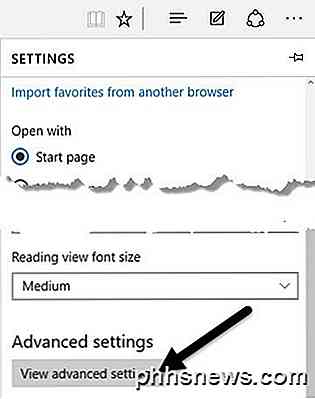
Steg 3: Bläddra tills du ser sökningen i adressfältet med inställningen och klicka sedan på Lägg till nytt .
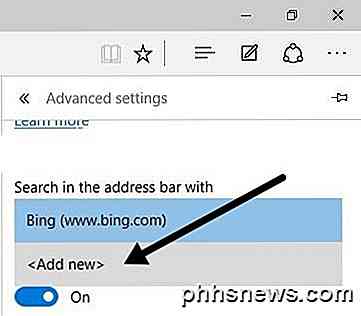
Nu var det här Microsoft försökte vara sly. De flesta kommer helt enkelt se följande skärm där du kan göra absolut ingenting.
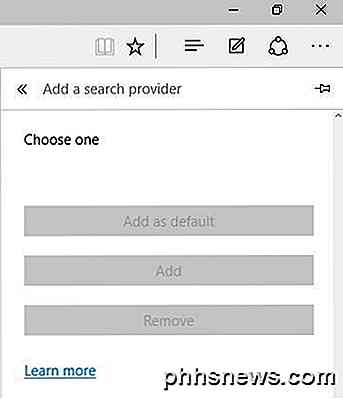
Wow, det finns inga andra sökleverantörer att lägga till! Tack Microsoft, antar att jag bara fortsätter använda Bing. Ya rätt! Så tricket här är att du faktiskt måste gå till webbplatsen för sökleverantören du vill lägga till. Klicka först i adressfältet och gå till www.google.com. Följ sedan steg 1 till 3 igen och du ser nu Google som ett alternativ att lägga till!
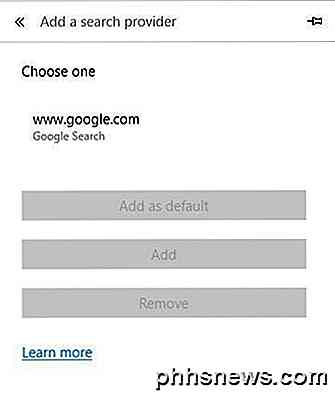
Klicka på den och klicka sedan på Lägg till som standardknapp . Nu ser du att Google är din standardsökmotor för Edge.
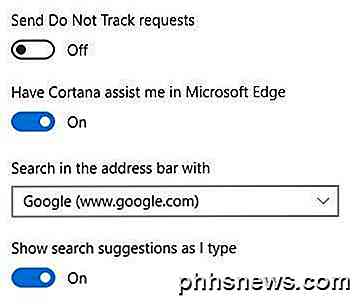
Denna metod är också hur du skulle gå om att lägga till Yahoo som standard sökleverantör. Besök www.yahoo.com och gå sedan till avancerade inställningar. Om du föredrar att använda en sökmotor som DuckDuckGo, besök helt enkelt www.duckduckgo.com och du kommer att ställas in!
Efter att ha spelat lite med det såg jag att du också kan lägga till Wikipedia som standardleverantör, så det var intressant. Jag har inte försökt det själv, men det borde fungera för Ask, AOL och andra sökleverantörer också. Om du har några frågor, skriv gärna en kommentar. Njut av!

Så här lägger du till genvägar till AutoText-poster i Word
AutoText-poster är återanvändbara bitar av text som du kan infoga i dokument med bara några tangenttryckningar, vilket sparar mycket typing. Du kan dock lägga till kortkommandon till AutoText-poster, vilket gör det ännu snabbare. RELATED: Så här lägger du snabbt in block av text i Microsoft Word med AutoText Lägga till en genvägsknapp i en AutoText-post gör att du kan för att infoga det utan att behöva skriva in något av AutoText-postens namn.

Så här ändrar du platsen för Microsoft Edges nedladdningsmapp
De flesta webbläsare, som Google Chrome och Internet Explorer, låter dig ändra standardnedladdningsmappen genom att justera inställningarna i webbläsaren. Microsoft Edge spelar inte på det sättet. Liksom andra webbläsare sparar den nedladdade filer som standard till mappen Downloads. Men för att ändra den som standard måste du faktiskt dyka in i registret för en snabb redigering.



